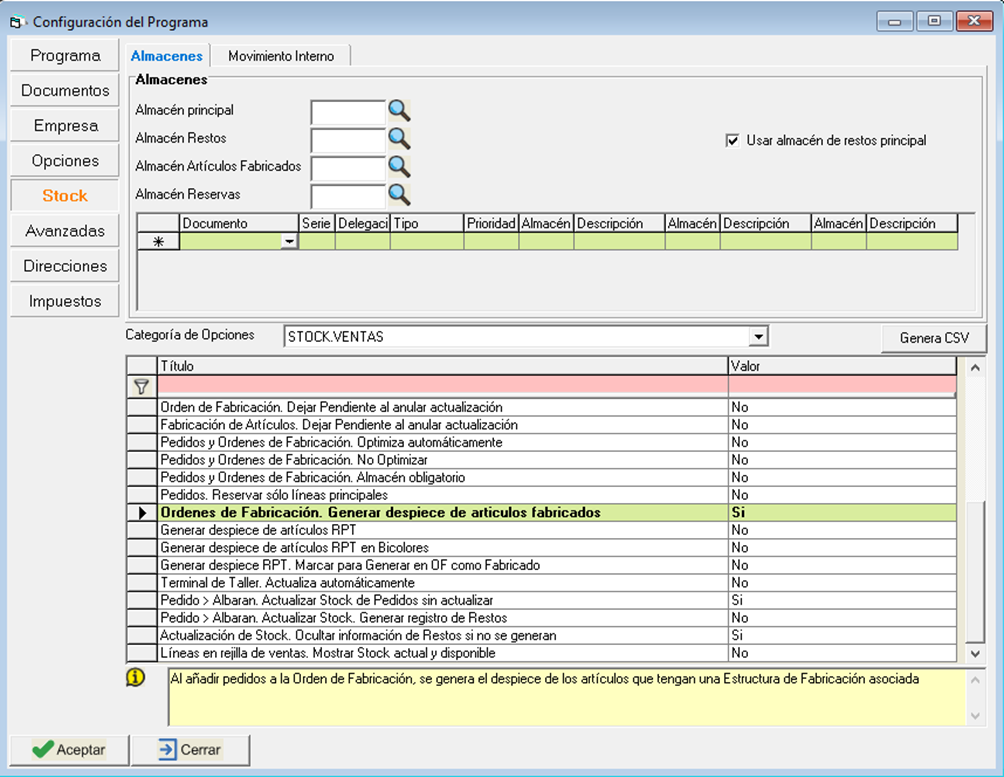Introducción
En ocasiones se dan casos donde un artículo es el resultado de ensamblar, fabricar, agrupar, o manufacturar otros artículos que lo componen.
El artículo fabricado puede ser un artículo final es decir un artículo que comercializamos con sus precios de coste y venta o bien un artículo intermedio es decir un producto intermedio que no se comercializa, pero que se emplea para fabricar otros artículos.
Algunos ejemplos de artículos fabricados para su comercialización pueden ser:
- Kit de accesorios compuesto por 3 tornillos, una maneta y 2 tapas de plástico, embalados juntos en una bolsa
- Contera compuesta por una pieza de plástico inyectado, un rodamiento, un tornillo, ensamblados en una única pieza
- Barras de eje de persiana compuestas (cada metro lineal) por un metro de chapa galvanizada y el proceso de fabricación
Los artículos fabricados tienen un coste, pero no es un coste que podamos obtener de la tarifa de un proveedor, debido a que el coste es la suma de los costes de los componentes más el proceso de fabricación o ensamblaje, si lo hay.
La aplicación Productor ofrece el mecanismo de Estructuras de Fabricación, que permiten:
- Definir el artículo destino, es decir, el artículo fabricado.
- Definir el despiece del artículo fabricado mediante las herramientas habituales de las estructuras: se añaden artículos mediante cantidades y fórmulas
- Definir los acabados válidos del artículo fabricado
- Configurar cómo se calcula el coste del artículo fabricado
- Opcionalmente, definir el proveedor de fabricación (puede ser la propia empresa o un proveedor externo)
El proceso de Fabricación permite crear fabricaciones de artículos, registrando la siguiente información:
- Número identificativo,
- Fecha y observaciones,
- Detalle de artículos que se fabrican con sus dimensiones y acabados
- Emitir el informe de fabricación (para entregar como parte de fabricación, por ejemplo)
- Actualizar el stock, consumiendo componentes y sumando artículos fabricados
Artículo fabricado
El primer paso es crear el artículo fabricado.
Para ello:
- Acceda al mantenimiento de artículos desde Ficheros…Artículos…Artículos
- Pulse el botón Nuevo para crear un nuevo artículo
- Indique los datos básicos del artículo:
- Código
- Descripción
- Familia y subfamilia
- Tipo de metraje (unidades, metro lineal, metro cuadrado)
- No introduzca los precios de coste, ya que el precio de coste de este artículo lo calculará la aplicación mediante la estructura de fabricación
- Opcionalmente, puede especificar los precios de venta, en caso de que sean manuales. Si ha establecido un margen de beneficio en la familia o subfamilia, los precios de venta los calculará la aplicación a partir de los precios de coste
Si el artículo fabricado ya existía con anterioridad, puede obviar este paso.
No hay ningún problema si el artículo fabricado ya dispone de precios de coste, la aplicación generará nuevos precios de coste y sólo sobrescribirá los anteriores si coincide el proveedor.
Estructura de fabricación
A continuación, se explica cómo crear una estructura de fabricación.
Para ello siga estas instrucciones:
- Acceda al mantenimiento de estructuras desde Ficheros…Artículos…Estructuras
- Pulse el botón Nuevo para crear una nueva estructura
- No es imprescindible, pero si recomendable, para mayor comodidad de uso y mantenimiento, que la estructura tenga el mismo código que el artículo fabricado
- Indique los datos básicos de la estructura:
- Descripción
- Familia de estructuras
- En la pestaña Fabricación, marque la casilla Estructura de Fabricación
- En el campo Artículo fabricado, especifique el código del artículo fabricado que ha creado en el paso anterior
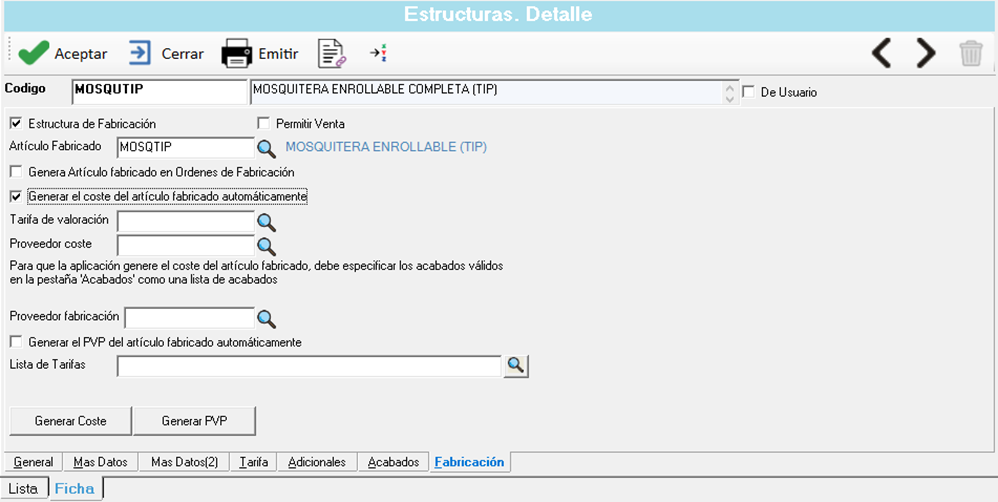
Cálculo del coste del artículo fabricado:
Si desea que la aplicación calcule el precio de coste del artículo fabricado a partir de los componentes especificados en la estructura,
- Marque la casilla Generar el coste del artículo fabricado automáticamente.
- Especifique la Tarifa de valoración (vea explicación más abajo)
- Indique el Proveedor Coste.
Los precios de coste de un artículo siempre van vinculados a un proveedor.
Se trata del proveedor al que quedará asignado el precio de coste calculado.
Puede crear un proveedor genérico, por ejemplo “Fabricación de artículos”
Tarifa de valoración
Para calcular el coste del artículo fabricado, la aplicación suma el precio de venta de los artículos componentes, en una tarifa determinada.
El motivo de esta forma de trabajar es que así dispone de más flexibilidad, ya que puede definir una tarifa de venta con los criterios deseados (proveedor a elegir, tipo de precio de coste, opcionalmente un margen de beneficio) y aplicar esa tarifa de venta para calcular el coste del artículo fabricado.
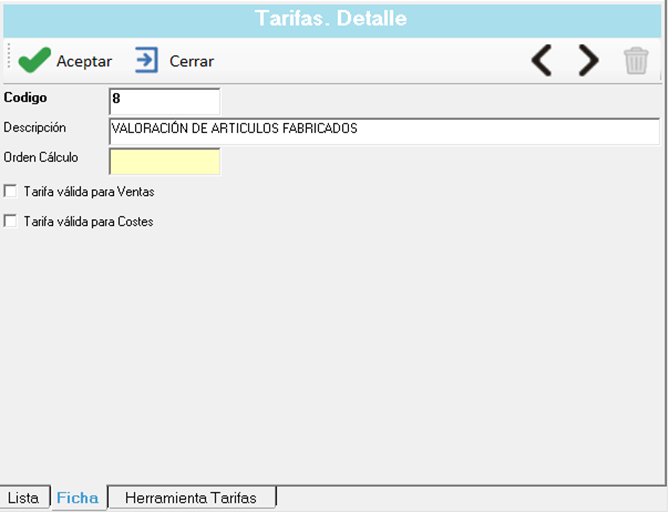
Acabados válidos
Si ha marcado la casilla Generar el coste del artículo fabricado, o bien si desea definir los acabados válidos para esta estructura de fabricación:
- Acceda a la pestaña Acabados
- Indique el origen de los acabados válidos:
- Un artículo para seleccionar un artículo.
Los acabados válidos de la estructura de fabricación serán los acabados que dicho artículo tiene en sus precios de venta. - Lista de acabados para introducir manualmente una lista de acabados.
Indique en la grid inferior la lista de acabados válidos.
- Un artículo para seleccionar un artículo.
Para artículos fabricados que no presenten colores, le recomendamos especificar Lista de acabados e indicar el acabado Unico configurado en su aplicación (por defecto UNI en las configuraciones estándar de las aplicaciones Productor).
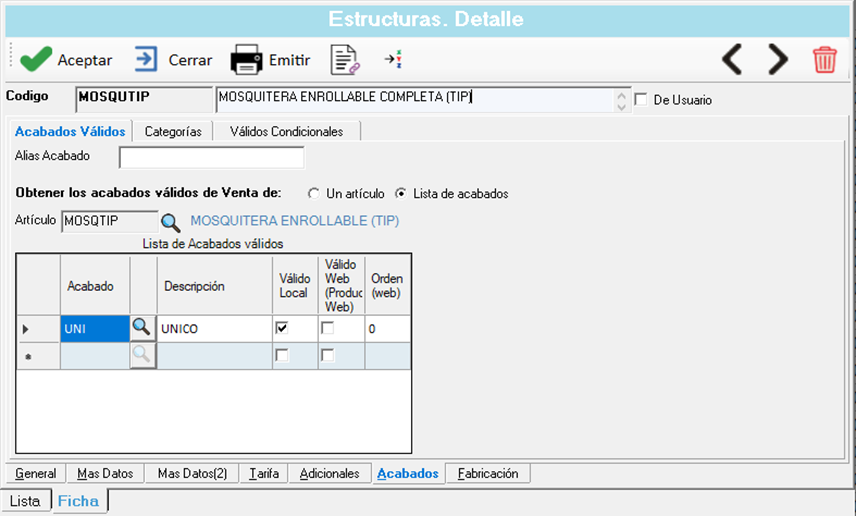
Despiece de la estructura
Para finalizar introduzca el despiece de la estructura, es decir, los artículos que componen el artículo fabricado.
Para ello introduzca los artículos con sus cantidades y fórmulas tal como lo haría para cualquier estructura habitual:
- Acceda a la pestaña General
- Indique los datos de cada artículo que compone el artículo fabricado:
- Cod.Art: código del artículo componente
- Cdad: Cantidad, número de unidades o de piezas
- Form.Ancho: fórmula para calcular la dimensión Ancho del componente a partir de las dimensiones de la estructura
- Form.Largo: fórmula para calcular la dimensión Largo del componente a partir de las dimensiones de la estructura
- Puede emplear el botón …para definir opciones avanzadas para cada una de las líneas componentes de la estructura:
- Asociaciones:
Permite definir la cantidad como un intervalo asociado a una de las dimensiones de la estructura (ancho o alto), con unidades mínimas y máximas, y medidas mínima y máxima de aplicación - Grupos y Opciones:
No es posible emplear los grupos y opciones en estructuras de fabricación - Acabado:
Opciones avanzadas para definir el acabado del componente a partir del acabado de la estructura o del acabado de otro componente - Cantidad:
Permite definir la cantidad mediante fórmulas
- Asociaciones:
Tenga en cuenta que, como en cualquier estructura estándar, las columnas Cdad, Form.Ancho y Form.Largo aparecen dos veces en la grid, la primera vez para definir la cantidad y fórmulas de valoración y la segunda vez para definir la cantidad y fórmulas de corte y stock.
Puede usar el botón >> para copiar las cantidades y fórmulas de valoración a las cantidades y fórmulas de corte y stock.
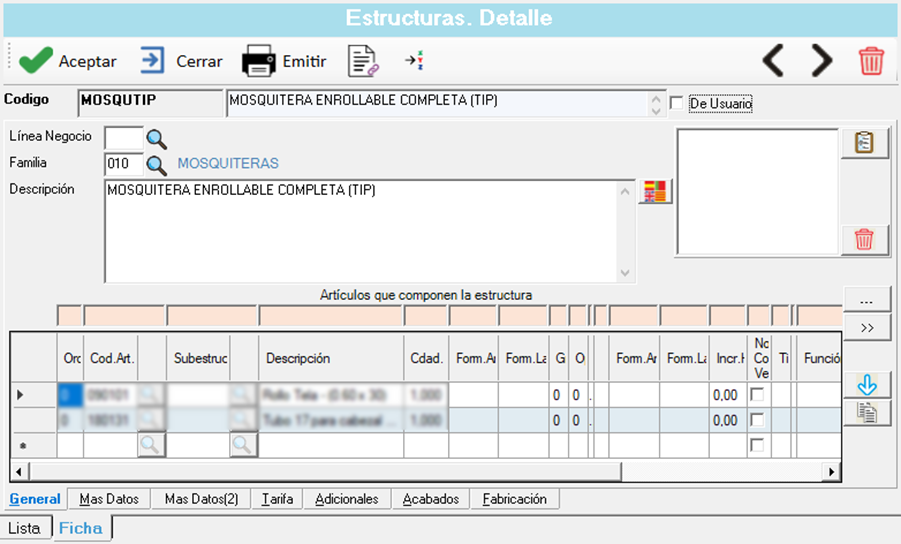
Resultado: Coste del artículo fabricado
El resultado del ejemplo mostrado en las secciones anteriores es el siguiente: Obtenemos el artículo fabricado con el precio de coste calculado por la aplicación:
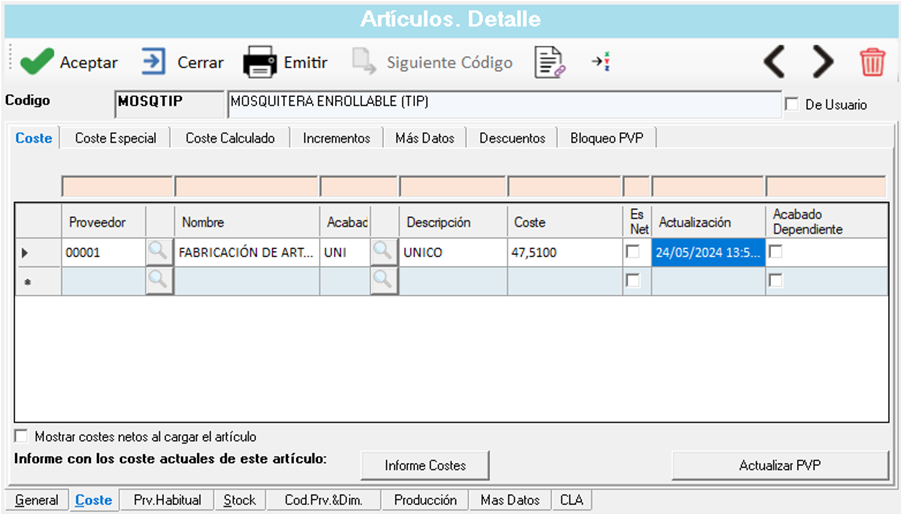
Calcular el coste del artículo fabricado
Existen dos posibilidades para lanzar el cálculo del coste de un artículo fabricado:
- Desde su estructura de fabricación:
Pulsando F9 Aceptar cuando está editando una estructura de fabricación, la aplicación calcula el coste del artículo fabricado configurado.
- Desde Utilidades… Recalcular Precios de Venta
La herramienta de recalculo de precios de venta incorpora una opción para calcular los precios de coste de los artículos fabricados.
Esta herramienta calcula los costes de todos los artículos fabricados a partir de sus estructuras de fabricación.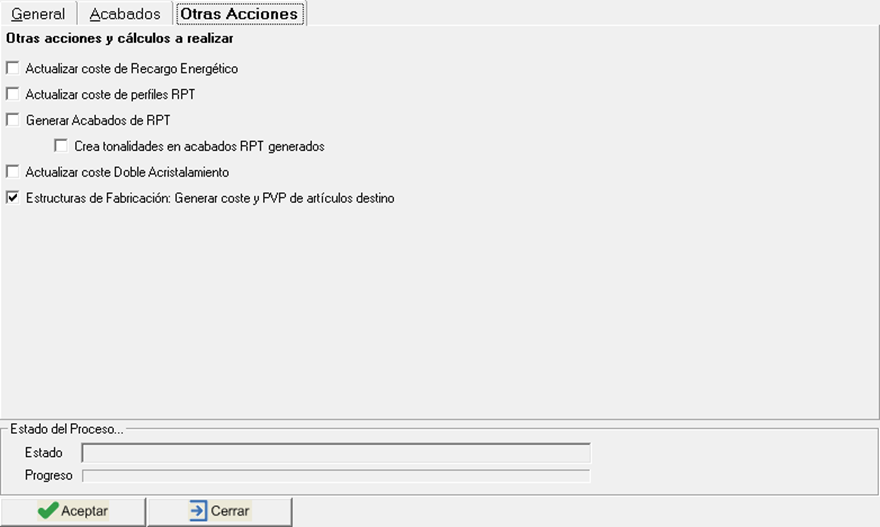
- Acceda a Utilidades… Recalcular Precios de Venta
- Seleccione la casilla Estructuras de Fabricación dentro del apartado de “Otras Acciones”: Generar coste y PVP de artículos destino
- No seleccione ninguna casilla más a no ser que esté seguro de la acción que realizará.
En caso contrario puede ejecutar algún proceso que afecte a los precios de venta o de coste de la aplicación - Pulse F9 Aceptar para ejecutar el cálculo
Mediante este proceso ha actualizado el coste de los artículos fabricados.
Si desea calcular el precio de venta mediante un margen de beneficio, configure adecuadamente los márgenes de beneficio en las familias y subfamilias y lance en proceso de cálculo de precios de venta.
Fabricación de artículos
El proceso de Fabricación permite crear fabricaciones de artículos, registrando la siguiente información:
- Número identificativo,
- Fecha y observaciones,
- Detalle de artículos que se fabrican con sus dimensiones y acabados
- Emitir el informe de fabricación (para entregar como parte de fabricación, por ejemplo)
- Actualizar el stock, consumiendo componentes y sumando artículos fabricados
(si dispone del módulo de Control de Stock)
El proceso de fabricación está disponible desde Compras… Fabricación de Artículos
- Pulse Nuevo para crear una nueva fabricación de artículos
- El Número puede dejarlo en blanco y la aplicación lo asignará automáticamente
- Indique los datos básicos:
- Fecha (por defecto es la fecha actual)
- Opcionalmente: Fecha de entrega, descripción
- Proveedor: Si especifica el proveedor de fabricación, la aplicación sólo mostrará estructuras de fabricación de dicho proveedor
- En la grid Artículos a Fabricar introduzca los artículos a fabricar, indicando:
- Estructura de fabricación
- Cantidad
Unidades a fabricar - Ancho, Alto
Si se trata de un artículo con dimensiones, indique sus dimensiones
Si es un artículo por M2, indique ancho y alto
Si es un artículo por ML, indique únicamente alto (largo de barra o longitud) - Acabado
Especifique el acabado del artículo a fabricar.
Indique acabado Unico si el artículo no presenta acabados.
Si utiliza la búsqueda se mostrarán solamente los acabados válidos especificados en la estructura de fabricación - Proveedor
Puede indicar un proveedor de fabricación específico para cada línea
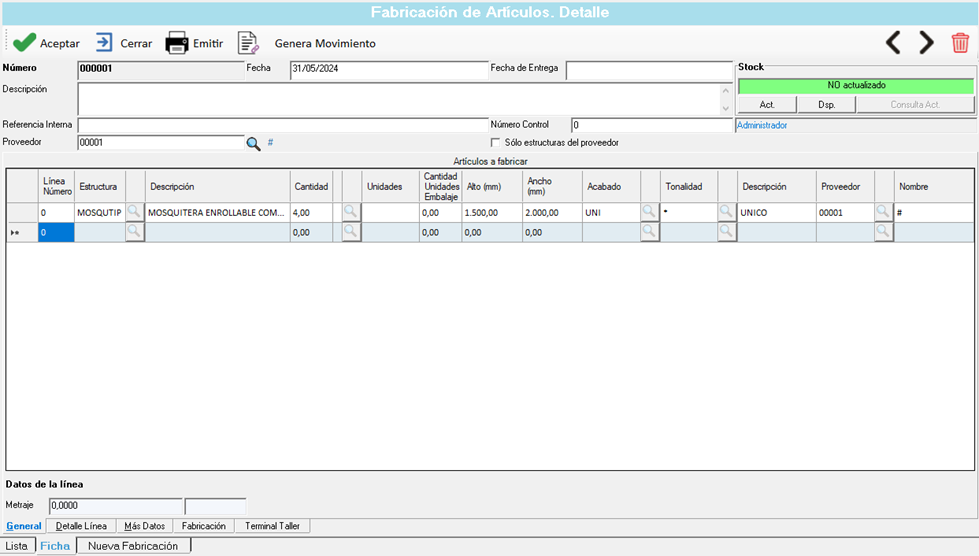
Detalle de Línea
Puede acceder a la pestaña Detalle Línea para consultar el detalle de artículos generados (despiece) para la línea seleccionada actualmente en la pestaña General.
Esta pestaña es equivalente al Detalle de estructura de los documentos de ventas.
Herramientas
Emitir
Pulse el botón F4 Emitir para emitir un informe de la Fabricación de artículos actual.
Puede utilizar este informe como parte de fabricación
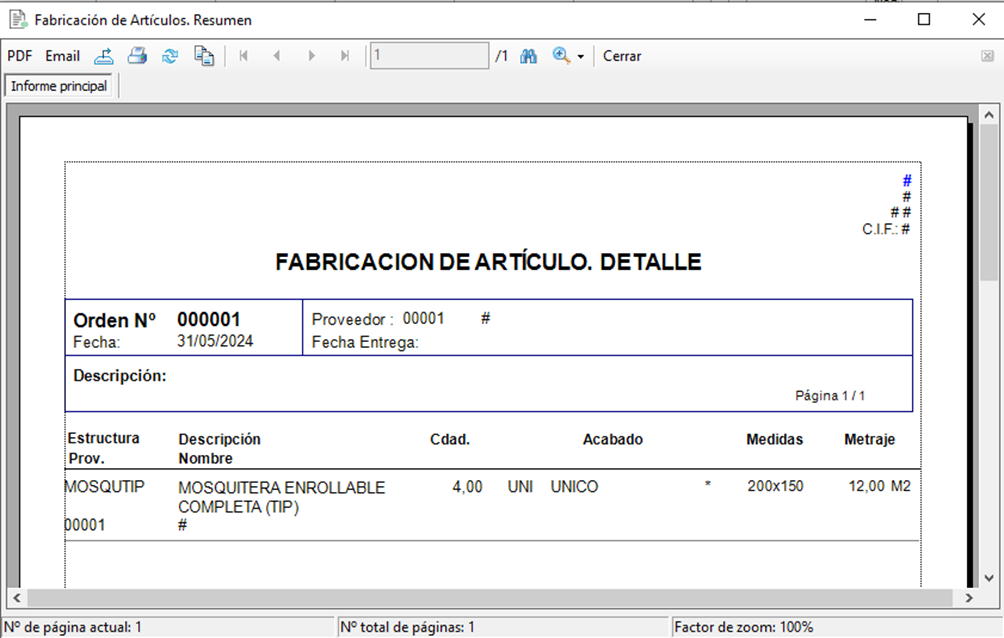
Actualizar Stock
(Sólo aplicable si dispone del módulo de Control de Stock)
Pulse el botón Act para actualizar el stock de la Fabricación de artículos actual.
La actualización de stock provocará:
- Salida de almacén de los componentes de cada artículo fabricado
- Entrada en el almacén de los artículos fabricados
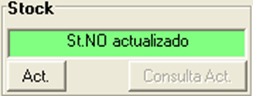
Generar despiece al vender artículo para fabricar en Orden de Fabricación.
(Sólo aplicable si dispone del módulo de Producción)
Si quiere poder mandar a fabricar directamente unidades del artículo de fabricación, es posible generar su despiece en el documento de venta para añadirlo a una Orden de Fabricación para el taller.
Debe activar la siguiente configuración:
Ficheros… Artículos… Otros… Configuración del programa, botón [Stock], categoría de opciones = STOCK.VENTAS, cambiar el Valor de la opción “Ordenes de Fabricación. Generar despiece de artículos fabricados” = Si